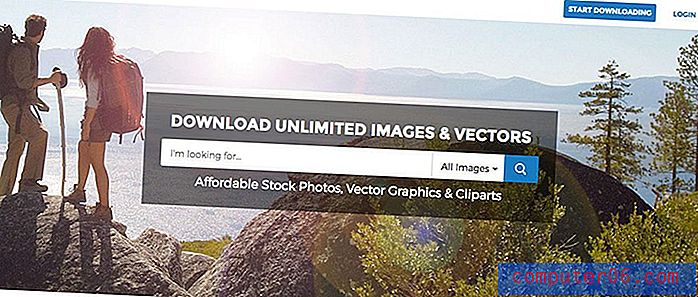Come smettere di visualizzare una scatola nera attorno alle icone sull'iPhone 5
Esistono diverse opzioni e configurazioni che puoi applicare al tuo iPhone 5, ma la maggior parte di esse non ha un effetto drastico sul comportamento dell'iPhone o sul modo in cui interagisci con il dispositivo. Ma c'è un'impostazione, chiamata VoiceOver, che cambia molto sul telefono. Questa impostazione ha lo scopo di aiutare le persone che hanno difficoltà a vedere e leggere elementi al telefono leggendo alcune istruzioni ad alta voce. Ma cambia anche il modo in cui selezioni icone e pulsanti, nonché il modo in cui scorri. Ciò può rendere quasi impossibile navigare e controllare il tuo dispositivo, in particolare se non ti aspettavi che si verificasse questa modifica. Quindi scopri come disabilitare questa impostazione di seguito.
Disattivazione di VoiceOver su iPhone 5
Ho scoperto che questa impostazione può essere facilmente attivata se qualcuno sta cercando di modificare o abilitare Siri, perché sembra che potrebbe essere l'impostazione che devi modificare. Ma sicuramente non è lo stesso di Siri. Puoi modificare alcune opzioni su Siri, come la voce che viene utilizzata, ma Siri ha il suo 'menu dedicato.
Questo tutorial ti guiderà attraverso le schermate e i menu corretti, ma è importante sapere come navigare mentre VoiceOver è acceso. Puoi dire che questa impostazione è abilitata perché trascinando un dito verso l'alto o verso il basso non scorrerai lo schermo e selezionando un'icona visualizzerai semplicemente una casella nera attorno a quell'icona. Devi toccare un'icona una volta per selezionarla, devi toccare due volte un'icona per attivarla e devi usare tre dita per scorrere . Con questi controlli in mente, navigare attraverso le schermate sottostanti.
Passaggio 1: tocca l'icona Impostazioni una volta per selezionarla, quindi tocca due volte per aprire il menu.
Apri il menu Impostazioni
Passaggio 2: tocca il pulsante Generale una volta per selezionarlo, quindi tocca due volte per aprire il menu.
Apri il menu Generale
Passaggio 3: utilizzare tre dita per scorrere fino alla fine del menu, toccare Accessibilità una volta per selezionarlo, quindi toccare due volte per aprire il menu.
Apri il menu Accessibilità
Passaggio 4: tocca VoiceOver una volta per selezionarlo, quindi tocca due volte per aprire il menu.
Seleziona l'opzione VoiceOver
Passaggio 5: tocca l'opzione VoiceOver una volta, quindi tocca due volte per disattivarla .
Disattiva l'impostazione VoiceOver
Ora dovresti essere in grado di utilizzare il tuo iPhone 5 come in precedenza, dove toccando un'icona una volta si apriva e si poteva scorrere i menu con un dito.
Esistono diverse impostazioni predefinite abilitate sul tuo iPhone 5 che potresti preferire disattivare. Una di queste opzioni è disattivare i clic della tastiera che vengono riprodotti mentre si digitano le lettere in un messaggio o e-mail. Questa impostazione può essere molto fastidiosa, in particolare per le persone che ti circondano in pubblico.